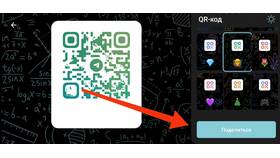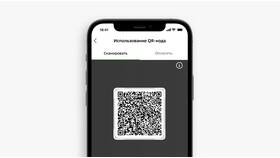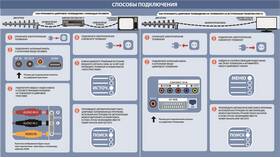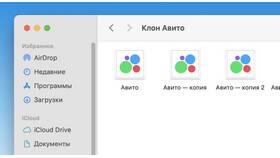Настройка Android TV-приставки позволяет получить доступ к smart-функциям на обычном телевизоре. Рассмотрим пошаговый процесс подключения и конфигурации устройства.
Содержание
Необходимое оборудование
- Android TV-приставка (Xiaomi Mi Box, NVIDIA Shield и аналоги)
- Телевизор с HDMI-входом
- HDMI-кабель (обычно в комплекте)
- Пульт дистанционного управления
- Подключение к интернету (кабельное или Wi-Fi)
Физическое подключение
- Подсоедините HDMI-кабель к приставке и телевизору
- Подключите блок питания к приставке
- Включите питание приставки
- На телевизоре выберите соответствующий HDMI-вход
Первоначальная настройка системы
| Шаг | Действие |
| 1 | Выбор языка интерфейса |
| 2 | Подключение к Wi-Fi или Ethernet |
| 3 | Вход в аккаунт Google |
| 4 | Настройка местоположения и часового пояса |
Оптимизация изображения и звука
- В настройках дисплея выберите разрешение (рекомендуется 4K или 1080p)
- Активируйте HDR при поддержке телевизором
- Настройте параметры звука (PCM, Dolby Digital, DTS)
- Откалибруйте цветопередачу через меню телевизора
Установка необходимых приложений
- Откройте Google Play Маркет на приставке
- Установите медиаприложения (YouTube, Netflix, Twitch)
- Добавьте программы для IPTV при необходимости
- Инсталлируйте файловый менеджер (ES Explorer, Solid Explorer)
- Настройте удобную программу для просмотра фильмов (VLC, MX Player)
Дополнительные настройки
| Параметр | Рекомендация |
| Энергосбережение | Отключить спящий режим для постоянной работы |
| Удалённое управление | Активировать Android TV Remote Control |
| Обновления | Включить автоматическое обновление системы |
Важно:
Для стабильной работы приставки регулярно очищайте кэш приложений и не заполняйте внутреннюю память более чем на 80%. При использовании внешнего накопителя форматируйте его в FAT32 или exFAT для совместимости.